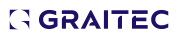-
SP2 + Hotfix
Hallo Herr Schilling,
leider können wir dieses Verhalten nicht reproduzieren.
Über prüfen Sie einmal in den Optionen von Advance (Rechtlick auf das Zeichenfeld und dann auf Optionen) wie die automatische Speicherung eingestellt ist. Schalten Sie diese aus. Momentan bereitet diese noch Probleme. Besser ist es, immer mal selbst zu Speichern.
MfG
Elias Theuring
-
Fassadenfirmen :<br/><br/>ROMA, Wurzer,aufnehmen ?
Hallo Herr Schilling,
leider war ich mit meiner Antwort etwas zu schnell.
Wenn Sie die Fassadenelemente nicht mit darstellen wollen, verwenden Sie dazu einfach den Zeichnungsstil Ansicht SV - OFassade OBem Ht Name PosKlFühr
Dieser Zeichnungsstil ist so eingestellt, dass Fassadenelemente nicht mit dargestellt werden, wenn Sie die Rolle Fassade haben.
MfG
Elias Theuring
-
Fassadenfirmen :<br/><br/>ROMA, Wurzer,aufnehmen ?
Hallo Herr Schilling,
den Entwicklungswunsch für die Roma und Wurzer Profile habe ich an das Produktmanagement weitergegeben.
Wenn Sie bei Übersichten die Fassadenelemente nicht sehen wollen, haben Sie die Möglichkeit den Elementen die Rolle Unsichtbar zu geben. In den Standardzeichnungsstilen werden dann diese Elemente nicht mit dargestellt. Sollten Sie eine Übersicht mit und eine andere ohne Fassadenelemente haben wollen, dann müssen Sie sich einen zusätzlichen Zeichnungsstil erstellen, der diese Rolle nicht enthält.
MfG
Elias Theuring
-
Dokumenten Manager und svchost.exe
Hallo Herr Schweinberger,
diese Verhalten ist uns nicht bekannt. Eine Suche im Internet nach svchost.exe ergab, dass diese Datei für viele Vorgänge in Windows verantwortlich ist und evtl. auch schnell von Viren befallen sein kann.
Leider können wir Ihnen in diesem Zusammenhang aber keine weiteren Angaben machen.
MfG
Elias Theuring
-
Wie kann ich Anwenderprofile aus der AtorProfiles2012 entfernen
Hallo herr Foytzik,
wenn Sie Ihre Anwenderprofile in AS2012 wieder löschen wollen, ist das nur mit Hilfe von Microsoft Access möglich.
Der Tabelleneditor enthält diese Möglichkeit nicht.
MfG
Elias Theuring
-
Advance Steel 2012 unter WinXP?
Hallo Frau Marti,
ja, das ist richtig, AS2012 ist nur noch mit Windows Vista bzw. Windows 7 einsetzbar.
MfG
Elias Theuring
-
Symbole ändern sich nicht mehr mit AS 2012
Hallo Herr Schweinberger,
das Problem ist bereits bekannt und weitgehend untersucht worden.
Leider lässt sich das Problem nicht jedem Fall korrigieren.
Wenn Sie mit dem Befehl cui die Funktion Benutzeroberfläche anpassen öffnen, können Sie versuchen, die Hauptcui wiederherzustellen (Rechtsklick auf die ACAD und dann auf ACAD.cuix wiederherstellen)
Manchmal funktioniert es.
Sollte es nicht funktionieren, müssen Sie mit diesem Umstand leben.
Das Problem soll mit AS2013 korrigiert werden.
MfG
Elias Theuring
-
does advance steel 2012 run in autocad 2013 ?
Hello Mr. Reynolds,
no, Advance Steel 2012 does not run with AutoCAD 2013.
This goes only with Advance Steel 2013.
Advance Steel 2012 runs only with AutoCAD 2010, 2011 and 2012.
Regards
Elias Theuring
German technical Support Advance Steel -
Fußplatte an Formrohr
Hallo Herr Wörndl,
der Anschluss Fußplatte wird nur am Anfang eines Trägers ausgeführt. Am Ende eines Trägers können Sie nur eine Endplatte erzeugen.
MfG
Elias Theuring
-
Advance Steel 2011 - Werkzeugpalette teilweise leer
Sehr geehrte Damen und Herren,
das Problem sind die AutoCADWerkzeugpaletten selbst. Diese weisen in manchen Systemkonfigurationen einegewisse Instabilität auf. Das äußert sich dann, wie in Ihrem Fall. Abhilfebringt nur ein Neuladen der Paletten. Im Anhang finden Sie eine Datei.
Endpacken Sie diese. Den darin enthaltenen Ordner „AS2011_toolpalette“speichern Sie an einem Ihnen bekanten Ort auf Ihrer Festplatte. Dann öffnen Sie Advance, geben „o“ ein und bestätigen dies mitEnter. Es öffnet sich ein Fenster „Optionen“. Gehen Sie dann in dasRegister „Dateien“. Hier finden einen Unterpunkt„Werkzeugpaletten-Dateispeicherorte“. Darunter finden Sie einen Pfad. Klicken Sie rechts auf „Hinzufügen“ und dann auf „Durchsuchen“und wählen den Ordner „AS2011_toolpalette“, wo Sie ihn hin gespeichert haben,aus. Dann klicken Sie auf OK. Wenn Sie jetzt in Paletten anpassen gehen, können Sie die neuenPaletten in eine von Ihnen gewählte oder neu erstellte Palettengruppe schieben. Zum Schluss setzen diese Gruppe auf „aktuell“. Nun sollten die gewünschten Paletten vorhanden sein.
Mit freundlichen Grüßen / Best regards
Elias Theuring
Angehängte Datei: AS2011_toolpalette.zip

You’re offline. This is a read only version of the page.